Die Synology DiskStation lässt sich mittels zusätzlicher Pakete in einen vollwertigen E-Mail-Server verwandeln. Angesichts der Bedrohungen und Herausforderungen beim selbstständigen Betrieb eines Mailservers ist das eigentlich kein ratsames Unterfangen. Wohl lassen sich damit aber sehr einfach E-Mails archivieren.
Der Blogbeitrag spiegelt den Stand von 2020 wider. Eine stets gepflegte Anleitung findet sich hier: Synology NAS als Cloud-Zentrale
Ein vollständiger Mailserver wäre die Synology DiskStation, wenn über diese Mails versendet und empfangen werden würden. Das ist technisch möglich, aber nicht zu empfehlen, da es dafür viel Knowhow und viel Wartungsaufwand bedarf. Wohl lässt sich aber der Synology DSM als Mailarchiv verwenden, indem man einen IMAP Mailserver im Intranet betreibt.
Ich bin ein bekennender E-Mail-Messie. Ich lösche grundsätzlich keine E-Mails. Abgesehen lediglich von solchen, die meine Mailprogramme in Spam absortieren oder automatisierte Benachrichtigungen, die nach dem lesen, sofort in den Mülleimer wandern. Alles andere behalte ich bis zum Sankt-Nimmerleins-Tag.
Der Hintergrund ist nicht, dass ich ein unordentlicher Mensch wäre, sondern schlicht und einfach Effizienz. Ich habe irgendwann gemerkt, wie viel Zeit die Entscheidung, ob man eine Mail behalten soll, das rekursive Aufräumen der E-Mails, die man irgendwann mal behalten hat etc. pp. kostet. Da ist es viel effektiver, einfach alles zu behalten. Aufgaben markiere ich mit farbigen Fähnchen und ggf. Erinnerungen. Wenn ich irgendwas suche, bietet jedes moderne Mailprogramm eine integrierte Suchfunktion. Das hat mich schon das ein oder andere Mal gerettet, wenn andere beteiligte Kommunikationspartner sich partout nicht an einen E-Mail-Vorgang erinnern wollten konnten. Zum Jahreswechsel lege ich in einem Archivordner Jahresarchive für Posteingang und -ausgang an.
Leider ist nach vielen Jahren und zig Tausenden E-Mails die Datenmenge gewaltig und externe Hoster bieten oft nicht unendlich viele GB. Daneben kommt noch der Datenschutz zum Tragen. Will man wirklich die Kommunikation von vielen Jahren einem externen Dienstleister anvertrauen?
Man könnte nun natürlich einfach ein lokales Postfach mit dem Mailprogramm der eigenen Präferenz anlegen und die E-Mail dort rein verschieben. Dann macht man sich allerdings sehr von diesem Mailprogramm abhängig und externer Zugriff ist nicht möglich. Wenn man sehr viel unterwegs ist, keine so gute Idee.
Eine andere Möglichkeit bietet da ein Synology NAS. Mittels weniger Handgriffe kann man hier einen lokalen Mailserver in den eigenen vier Wänden aufsetzen, der per IMAP (oder wahlweise auch POP3 für die Anhänger veralteter Protokolle unter uns) von jedem Gerät angesteuert werden kann.
Synology Mail Server einrichten
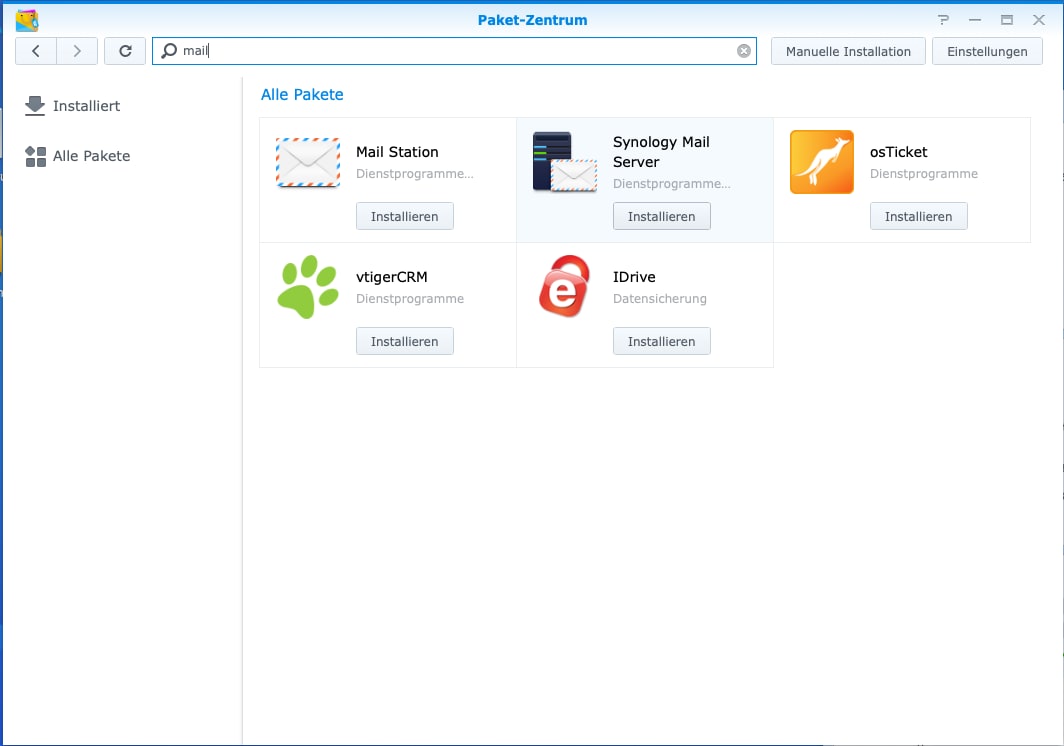
Sucht man im Paket-Zentrum nach “mail”, finden sich mehrere Pakete. Relevant ist hier der Synology Mail Server. Die Mail Station bietet lediglich einen Webmail-Client (Roundcube), um auf die E-Mails zuzugreifen. Für den hier thematisierten Anwendungsfall spielt das keine Rolle. Die Installation geht wie immer schnell und unkompliziert. Zusätzlich wird als Abhängigkeit noch Perl nach installiert, sofern man das nicht eh schon nutzt.
Synology Mail Server basiert – wie so oft bei Synology – auf bewährter Open Source Software wie Dovecot, Postfix, SpamAssassin & Co. Hier kommen also keine unausgereiften Eigenentwicklungen zum Einsatz.
Anschließend kann über den Launcher die Einstellungsoberfläche für den Mail-Server gestartet werden. Hier erscheint zuerst eine Warnung über die TLS-Sicherheitsstufe. Diese ist standardmäßig hoch eingestellt, was wohl mit einigen veralteten Clients Probleme machen kann. In der Praxis sind mir noch keine Clients untergekommen, die damit Probleme gemacht hätten. Wer Schwierigkeiten hat muss in den Systemeinstellungen unter Sicherheit die TSL-/ SSL-Profilebene anpassen.
In den Einstellungen aktiviert man nun den lokalen Nutzer in SMTP.
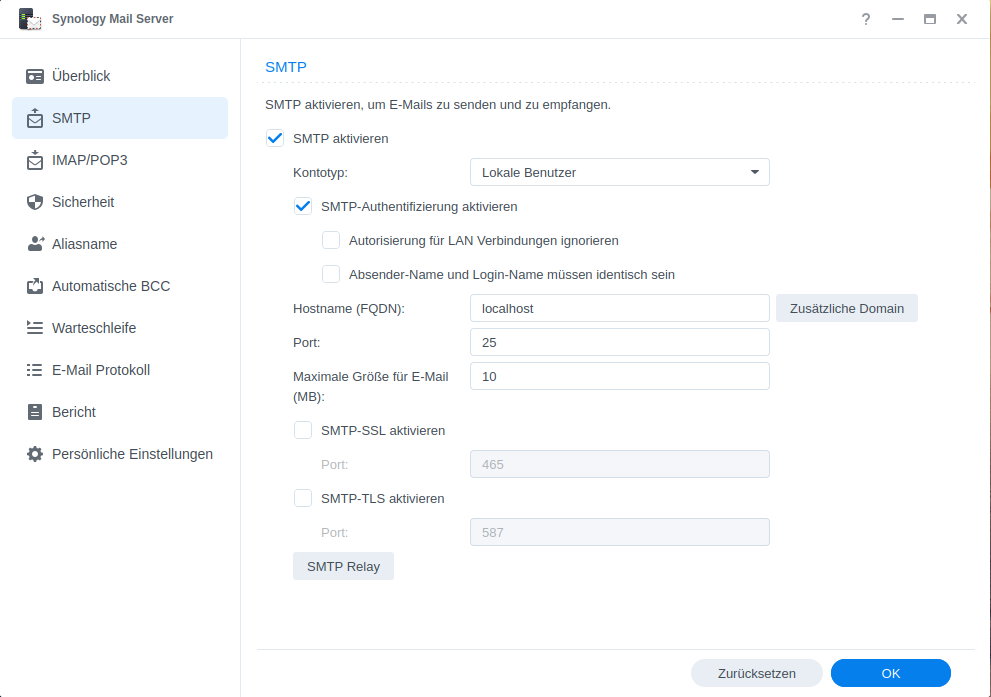
Hierdurch kann der normale Synology Account genutzt werden. Der Rest ist irrelevant, da für die Funktion als Archiv kein SMTP benötigt wird.
Relevanter sind die Einstellungen für POP3/IMAP.
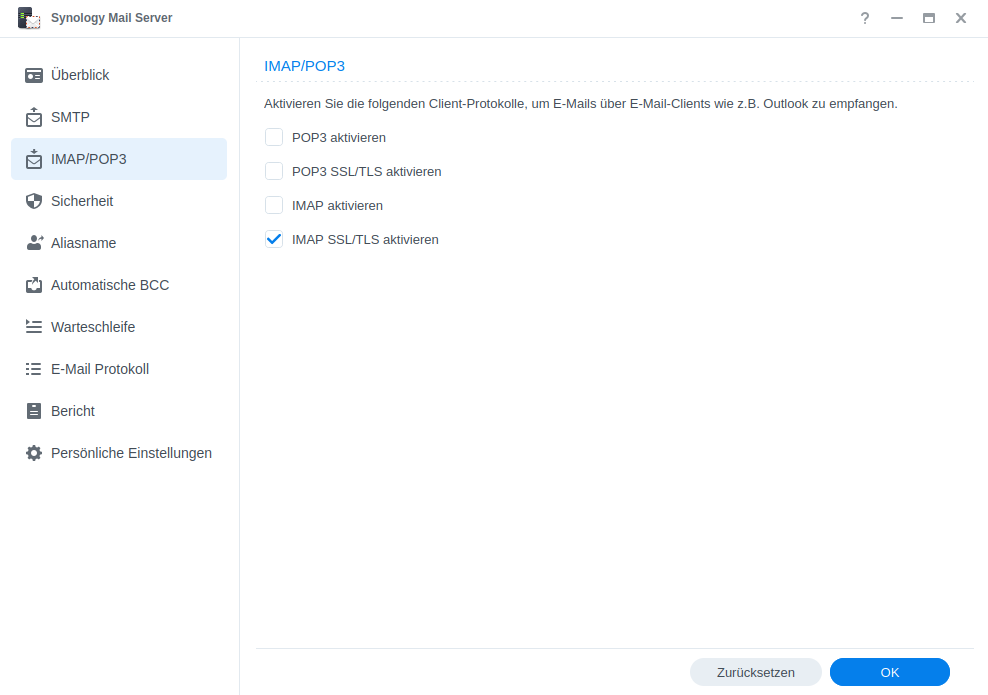
Wie bereits gesagt, halte ich POP3 für ein vollkommen überholtes Protokoll, das in der Gegenwart angesichts zahlloser Endgeräte keinerlei Daseinsberechtigung für normale Anwender mehr hat. Lediglich für Spezialfälle, wenn man Postfächer wirklich abholen und leeren möchte, macht das noch Sinn.
Für die Funktion als Mailarchiv brauchen wir nur IMAP. Den Server bindet man, wie weiter unten beschrieben, in sein Mailprogramm ein und verschiebt die Dateien via IMAP auf die Synology DiskStation. Dadurch liegen die Mails auf dem NAS gespeichert und die Endgeräte greifen per IMAP auf dieses zu. Offline-Zugriff bietet inzwischen jeder ernst zu nehmende Mailclient und ist bei einem Archiv auch tendenziell nachrangig.
Sofern man lediglich innerhalb des eigenen Netzes (oder per VPN) auf das Mailarchiv zugreifen möchte, kann man nur IMAP aktivieren. Bei Zugriff von außerhalb sollte man unbedingt IMAP SSL/TLS aktivieren, um eine verschlüsselte Verbindung zu nutzen. Man kann ggf. dann auch nur IMAP SSL/TLS aktivieren.
Der Mailserver ist nun grundsätzlich einsatzbereit. Sofern ein externer Zugriff ohne VPN angestrebt wird, muss zusätzlich noch Port 993 (TCP) über eine Portfreigabe an das Synology NAS weiter geleitet werden.
Konfiguration im Mail Programm
Jedes IMAP-fähige E-Mail Programm kann nun mit dem NAS verbunden werden. Folgende Informationen sind hier relevant:
- Name: Beliebig
- E-Mail Adresse: Beliebig (z. B. archiv@NAS-NAME)
- Account: Name des Synology Benutzers
- Passwort: PW des Synology Benutzers
- IMAP / SMTP Server: Interne IP oder DynDNS-Name
Letzteres hängt davon ab, ob ein interner oder externer Zugriff angestrebt wird.
Das Postfach ist beim ersten Start komplett leer. Der einzige Ordner bei mir in meinem Mailclient war der Posteingang. Via Rechtsklick auf diesen und “Neues Postfach” habe ich anschließend den Ordner “Archiv” angelegt. Mittels meines Mailclients habe ich dann das komplett bisherige E-Mail Archiv auf das NAS transferiert. Je nach Netzgeschwindigkeit und Postfachgröße sollte man dafür ordentlich Zeit einplanen.
Tipps & Tricks
Speicherort / Backup
Die E-Mails liegen anschließend im Home-Ordner des Synology Benutzers unter .Maildir. Diesen sollte man also unbedingt in das Backup mit aufnehmen. Backup? Ja richtig gelesen! Nur weil ein NAS mehrere Festplatten hat und die Daten je nach Setup spiegelt, ersetzt das kein Backup!
Standby
Früher verhinderte der Mail Server den Standby. Es gibt dazu noch einige veraltete Anleitungen im Internet. DSM 7 unterstützt nun auch ohne Addons den Festplatten-Standby bei aktivem Mail Server. Es ist daher nicht notwendig irgendwelche Addons zu installieren oder Konfigurationsdateien zu bearbeiten.
Hallo,
wieso setzt du einen Server auf? Wäre es nicht logischer einen Client einzurichten der Mails abruft und per Regel die Mails archiviert? (Sofern es so ein Paket für die Synology gibt)
Und wohin soll der Client die Mails ohne Server archivieren?
Zudem möchte ich ja per Mail-Client auf meine Synology NAS bzw. das dortige Mailarchiv zugreifen können. Ansonsten könnte ich ja die Mails auch einfach als Dateien in einer Verzeichnisstruktur auf meinem System archivieren.
Funktioniert das mit dem MailRelaxer nachweislich bei neuren DSen ? Die Software ist ja schon 6 Jahre alt.
Nein, mit aktuellen DSM Versionen funktioniert das nicht mehr.
Hallo,
stimmt nicht. Habe das gerade unter DSM 7.2 unter Mail für Mac nach der Anleitung eingerichtet. Habe unter IMAP / SMTP Server die IP-Adresse der Syno genommen. Funktioniert einwandfrei,
Man benötigt aber unter DSM 7 den Mail Relaxer schlicht nicht mehr.
Und wie bekommst Du die Mails vom Provider in den dovecote?
“Für die Funktion als Mailarchiv brauchen wir nur IMAP. Dadurch liegen die Mails auf dem NAS gespeichert und die Endgeräte greifen per IMAP auf dieses zu. ”
Ich verschiebe die via IMAP dort hin, s. o. Könnte ich vielleicht noch etwas deutlicher schreiben.
Wäre es auch möglich, die Synology so zu konfigurieren, dass sie die Mails aus der Cloud einsammelt? Ggf. mit einem Filter “älter als 30 Tage”, so dass die letzten 30 Tage sowohl in der Cloud beim Provider, aber auch auf der Synology liegen? Älter als 30 Tage aber nur noch auf der Synology?
Danke 😉
Wenn ich SMTP aktivere, werde ich auch aufgefordert den Hostname FQDN einzugeben.
Wie hast du das umgangen (DSM 7)
Das ist bei mir nicht passiert. Allerdings habe ich auch nur ein Upgrade auf 7 gemacht und den Dienst nicht unter DSM 7 neu eingerichtet. Du kannst versuchen SMTP einfach deaktiviert zu lassen. Für ein Archiv braucht man den Dienst ja nicht.
Der IMAP Eingangsserver verlangt auch einen Host. Wie muss der heissen?
Gib dort einfach localhost ein
Ich scheitere am selben Problem. Wie muss der Eintrag beim Host genau heissen?
Mit der Antwort vom Synology-Support komme ich nicht ganz klar.
“Ein FQDN muss “abc.com” sein und aus mindestens zwei Teilen bestehen.”
localhost erfüllt ja diese Anforderung auch nicht.
Nun funktioniert alles perfekt, wenn ich ich mit meinen Geräten (MAC, iPhone und iPad) zu Hause in meinem Netzwerk bin. Sobald ich aber unterwegs bin, habe ich keinen Zugriff mehr auf das Mailarchiv auf der NAS. Woran kann das liegen?
DynDNS sauber konfiguriert und die entsprechenden Ports im Router freigegeben?
Hallo, es gibt in der Paketauswahl auch einen SynologyMailPlus Server. Kann/sollte man den anstelle des Mail Servers nehmen?
Danke!
Gruß
Die Unterschiede kann man hier ansehen: https://kb.synology.com/en-in/DSM/tutorial/Differences_between_MailPlus_and_Mail_Server
Für ein reines Mailarchiv lohnt das meiner Meinung nach nicht.
Vielen Dank!
Habe das Problem das Mac und iPad wohl unterschiedliche Mail-Accounts anlegen. Mails die auf dem Mac verschoben werden werden auf dem iPad nicht angezeigt und umgekehrt. Was ist falsch.
Für den Login musst die Logindaten des Synology-Kontos nehmen. Diese sind dann quasi der Mailaccount. Im Homeverzeichnis des Synology-Nutzers taucht dann ein .Maildir-Verzeichnis auf, in dem die Mails abgelegt sind. Findest du dort die verschobenen Mails?
Warum verschiebst Du die Mails über ein Mailprogramm auf den Server auf der NAS? Installiert man zum (Plus-)Server auch den (Plus-)Client, so erscheint bei Dienste ein zusätzlicher Reiter POP3-Abruf, wo der Admin diese Funktion grundsätzlich freigibt. Im Client kann man dann die Mailserver eingeben, die die NAS abklappern soll.
Das liegt an meiner Arbeitsweise. Ich möchte Posteingang und Postausgang für das gesamte Jahr im normalen Mailaccount sammeln und verschiebe sie 1x pro Jahr auf das NAS, um die Mails nicht ewig im normalen Konto zu sammeln.
Wenn man jetzt noch darüber den Ordner Gesendete Objekte abrufen könnte, wäre es perfekt…
Wozu ist das notwendig?
Link vergessen:
https://kb.synology.com/de-de/DSM/tutorial/How_should_I_receive_external_email_messages_via_MailPlus
HalloGerrit,
ich hänge beim Eingangshost. Ich habe eine DS220+ und habe hoffentlich alles so gemacht wie du beschrieben hast. Aber ich bekomme keine Verbindung zum Eingangshost. hier gebe ich immer die IP ein “10.10.10.78”. SSL ist ausgeschaltet Port beim Eingang ist 143. Bei der Emailadresse häng ich irgendwie noch. Mein NAS heißt “SynologyNAS” und ich habe die Mailadresse Archiv@SynologyNAS.com gewählt. Muss ich die Domain noch irgendwo im NAS konfigurieren.
Ist für mich noch ziemliches Neuland, sry für die evtl. blöden Fragen
Gruß
Thomas
Was meinst du mit “Eingangshost”?
Für die Servereinstellungen bei IMAP benötigt man doch den Host des eingehenden Servers. in deiner Anleitung schreibst du dass die interne IP verwendet werden soll. Ich gebe hier immer die IP “10.10.10.51” direkt ein, was zu der Meldung führt “Verbindung zum Server fehlgeschlagen” o.ä.
Ich nehme an du meinst die Einrichtung in deinen Mailclient auf deinem Desktop?
Als IMAP-Server muss dort die interne IP der Synology NAS oder die URL für DynDNS angegeben werden. Wenn der Client dies blockiert musst du in den Logs deines Desktop-Betriebssystems schauen warum genau. Solche Fehlermeldungen sind ja immer eher unkonkret. Vermutlich ist irgendeine Kombination aus IP, Port und eingestellter Transportverschlüsselung fehlerhaft (SSL/TLS, StartTLS). Mehr kann man dazu aus der Ferne nicht sagen.
Hallo,
die Einrichtung als Archiv-Server hat geklappt.
Zum Test habe ich mit auf meinen iMac mit Outlook und dem Apple-Mail verbunden.
Dann habe ich einzelne Mails in den Archiv-Ordner kopiert. Hat funktioniert. Inch kann auf die Mails mit Outlook und Mail zugreifen.
Dann habe ich einen neuen Ordner (Wichtig) angelegt und in diesen 906 Mails kopiert. In Outlook kann ich auf den neuen Ordner zugreifen. Es sind auch 906 Elemente enthalten.
Unter Mail sehe ich nur 518 Emails, es fehlen die mit dem neuesten Datum!
Auf meinem NAS sind auch nur 518 Elemente.
Haben Sie eine Idee, was da schief läuft?
Viele Grüße